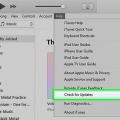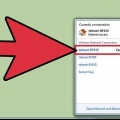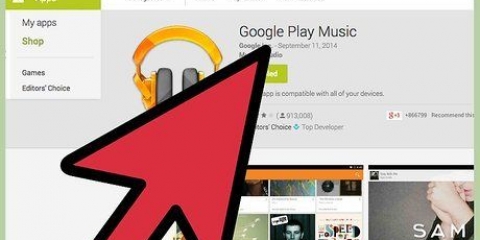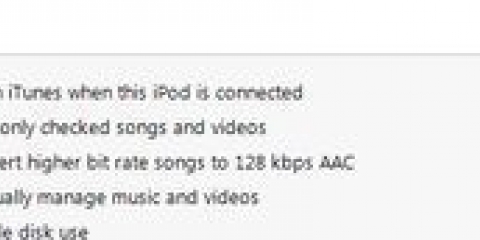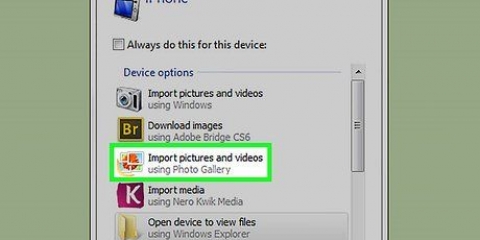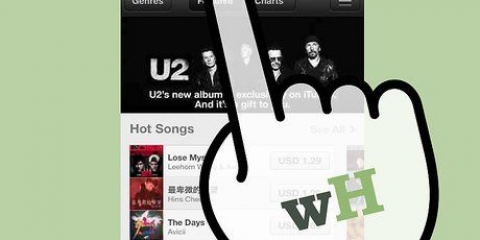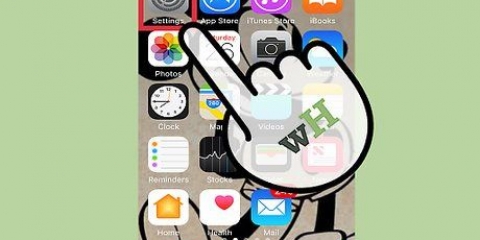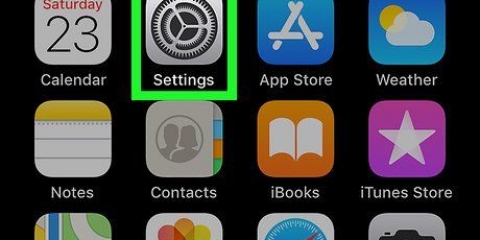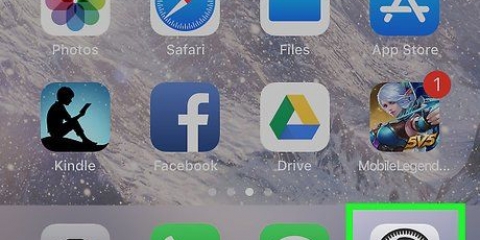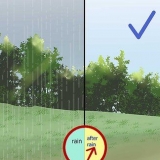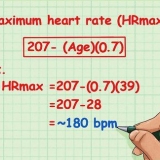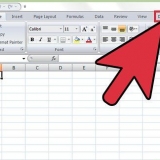Se non ce l`hai Scarica icona, la musica è già sul tuo computer. Puoi andare alla posizione della tua musica sul tuo computer selezionando un brano, attivo Archivio cliccando e poi Mostra in Esplora risorse (Finestre) o Mostra nel Finder (Mac).

Se l`account non è corretto, fare clic su Disconnettersi, quindi fare clic Login e inserisci l`e-mail e la password dell`ID Apple. Se non sei loggato, clicca su Login e inserisci l`e-mail e la password dell`ID Apple.




Trasferisci musica dal tuo iphone al tuo computer
Questo tutorial ti insegnerà come trasferire la musica acquistata con il tuo iPhone sul tuo computer utilizzando iTunes e come scaricare nuovamente la musica acquistata in precedenza sul tuo computer.
Passi
Metodo1 di 2:Trasferisci musica

1. Assicurati di aver acquistato la musica che desideri trasferire. Per trasferire la musica dal tuo iPhone al disco rigido del tuo computer, devi aver scaricato completamente la musica in questione dalla libreria di iTunes sul tuo telefono.

2. Collega il tuo iPhone al computer. Collega un`estremità del cavo di ricarica del tuo iPhone al tuo iPhone e collega l`altra estremità (l`estremità USB) al tuo computer.
Se utilizzi un caricabatterie per iPhone 7 (o precedente) con un Mac, potrebbe essere necessario acquistare un cavo di ricarica USB-C per collegarlo al computer.

3. Apri iTunes. L`icona di questa app ricorda una nota musicale multicolore con sfondo bianco. La finestra di iTunes dovrebbe apparire dopo alcuni secondi.
Quando viene richiesto di aggiornare iTunes, fai clic su Scarica e attendi l`aggiornamento di iTunes. È necessario riavviare il computer prima di continuare.

4. clicca suArchivio. In alto a sinistra della finestra di iTunes (Windows) o nella barra dei menu in alto dello schermo (Mac).

5. SelezionareDispositivi. Questa opzione si trova nella parte inferiore del menu sottostante Archivio.

6. clicca suTrasferisci gli acquisti di iPhone da [Nome]. Invece di `[Nome]` vedrai il nome del tuo iPhone. Facendo clic su questa opzione inizierà il trasferimento della musica sul tuo computer.

7. Attendi che la musica acquistata termini il trasferimento. A seconda della quantità di musica che devi trasferire, l`operazione può richiedere da alcuni secondi ad alcuni minuti.

8. clicca suAggiunto recentemente. È una scheda sul lato sinistro della finestra di iTunes. Facendo clic su questo si aprirà un elenco di musica aggiunta di recente.

9. Trova la musica acquistata che desideri conservare. Potrebbe essere necessario scorrere su e giù per trovare la musica che desideri scaricare sul tuo computer.

10. Fare clic su Scarica
. Dovrebbe essere sul lato destro del brano (o dell`album) selezionato. Facendo clic su questo inizierà a scaricare la musica da iTunes sul tuo computer, così avrai sempre un backup della musica sul tuo computer.Metodo 2 di 2: riscaricare la musica acquistata

1. Apri iTunes. L`icona di questa app ricorda una nota musicale multicolore con sfondo bianco. Se hai eliminato accidentalmente la musica di iTunes dal tuo iPhone o iTunes, puoi scaricarla di nuovo purché tu abbia effettuato l`accesso all`account utilizzato per acquistare la musica.

2. Assicurati di aver effettuato l`accesso all`account corretto. clicca su Account nella parte superiore della schermata di iTunes (Windows) o nella parte superiore dello schermo, quindi controlla il tuo account su cui hai effettuato l`accesso. Dovrebbe essere uguale a quello del tuo iPhone.

3. Fare clic di nuovoAccount. Viene visualizzato un menu di selezione.

4. clicca suAcquistato. In fondo al menù. In questo modo verrai reindirizzato alla scheda iTunes Store.

5. Clicca sulMusica scheda. Questa opzione si trova nell`angolo in alto a destra della finestra di iTunes.

6. Clicca sulNon nella mia libreria scheda. Puoi trovarlo nella parte superiore della pagina di iTunes. Cliccando su questo vedrai un elenco di tutti i tuoi brani acquistati che non sono più nella tua libreria di iTunes.

7. Fare clic su Scarica
. Nell`angolo in alto a destra del brano o dell`album che desideri scaricare di nuovo. Questo scaricherà il brano o l`album sul tuo computer. Puoi trovare la musica sul tuo computer selezionando un brano, su Archivio cliccando, e Mostra in Esplora risorse (Finestre) o Mostra nel Finder (Mac) facendo clic.
Articoli sull'argomento "Trasferisci musica dal tuo iphone al tuo computer"
Condividi sui social network:
Simile
Popolare